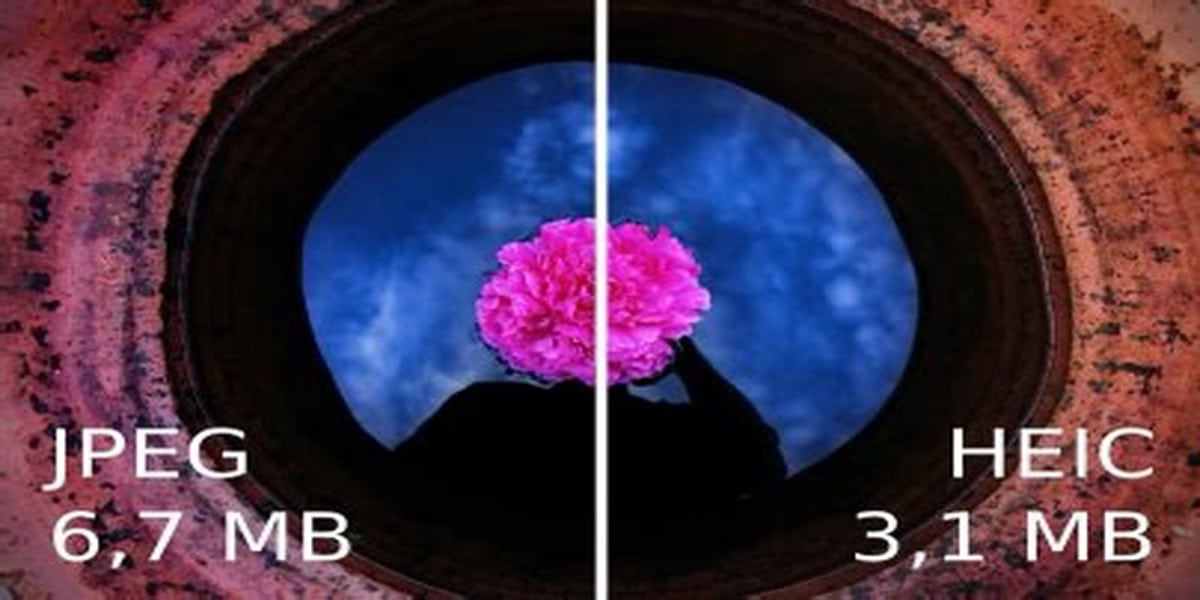
מאז iOS 11, האייפון מצלם תמונות בפורמט החוסך מקום מבלי להפחית באיכותן .HEIC; למעשה יש לו איכות טובה יותר מה- .JPG; עם זאת אנו נתקלים בבעיה קטנה כאשר אנו רוצים להשתמש בתמונות אלה במכשירים אחרים שאינם של אפל. כך יש אפליקציות נהדרות ב- Mac App Store הממירות אותן בקלות.
אבל אתה צריך לדעת שאתה לא צריך להוציא כסף על יישומים אלה, מאז מחשבי ה- Mac שלנו מסוגלים להמיר תמונות אלה כברירת מחדל. בואו נראה איך הנוהל.
עבור מ- HEIC ל- JPG בקלות ללא אפליקציות של צד שלישי
.HEIC הוא פורמט מיכל אשר יוכל לשלב צלילים ותמונות. אבל זה גם שהוא מוסיף פונקציות כמו שקיפות וצבע של 16 סיביות. אתה יכול אפילו להוסיף ערכים כמו סיבוב, חיתוך, כותרות ושכבות-על.
כל התכונות הללו יכולות להתבצע על ידי המק שלנו בצורה מוגדרת מראש ללא תלות ביישום צד שלישי כלשהו, וזה בסדר, אבל אנחנו לא צריכים להזדקק להם. זכרו שיש לנו גם אוטומטור, אבל אנחנו הולכים לראות דרך פשוטה מאוד אחרת
סולו עלינו לבצע את הצעדים הללו על מנת להמיר תמונות .HEIC ל- .JPG לשימוש במכשירים אחרים.
בשביל זה ניקח את חלונית תצוגה מקדימה. ראשית עלינו לוודא שהתמונה אותה אנו רוצים להמיר אכן בפורמט זה.
לאחר שנוודא את העובדה שהתמונה צולמה ב- .HEIC, מה נעשה זה יעבור לקובץ תצוגה מקדימה ויחפש את אפשרות הייצוא.
בחלון שיוצג אנו מגדירים את הדברים הבאים:
- שם התמונה
- המיקום אליו אנו רוצים שייצא
- בשדה עיצוב אנו בוחרים JPEG
- בנוסף לכל האמור לעיל, אנו יכולים לקבוע את איכות התמונה.
- לבסוף אנו לוחצים על "שמור" כדי להחיל את השינויים.
כל כך קל. בלי לתלות במשהו חיצוני מלבד ה- Mac שלנו.